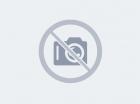
Производитель: Microsoft
Microsoft SharePoint Server 2016
Новые возможности SharePoint Server 2016
В SharePoint Server 2016 сохраняются знакомые возможности, но они стали более понятными в использовании и построены с учетом ваших методов работы. Ниже перечислены некоторые из наиболее важных новых и улучшенных возможностей.
Работа на мобильных и сенсорных устройствах
Сайты SharePoint Server 2016 работают единообразно на самых разных устройствах и экранах. При доступе с мобильного устройства (например, телефона) вы можете легко просматривать сайты, дочерние сайты и их содержимое с помощью представлений с поддержкой сенсорного ввода. Например, вы можете касаться плиток или ссылок на библиотеки, открывать файлы, переходить на другие сайты и быстро открывать OneDrive.
Упрощенная навигация и команды
Мы применили опыт, полученный в процессе совершенствования SharePoint Online, и упростили навигацию и команды в SharePoint Server 2016.
Средство запуска приложений.Средство запуска приложений облегчает доступ к приложениям из любого места в SharePoint. Используйте его для быстрого запуска приложений, просмотра сайтов и доступа к личным файлам. Если щелкнуть значок средства запуска приложений(или коснуться его), откроется меню, где приложения и службы представлены в виде плиток.
Новые элементы управления для библиотек сайтов и OneDrive для бизнеса Щелкните один из элементов управления, чтобы создать документ Office, отправить файл, синхронизировать файлы для использования в автономном режиме или поделиться файлом.
Закрепление на странице сайтов. Теперь вы можете закреплять сайты, которые видите на странице сайтов. Закрепленный сайт отображается в начале списка сайтов, на которые вы подписаны.
Улучшенные возможности общего доступа
В SharePoint Server 2016 реализованы перечисленные ниже улучшенные возможности общего доступа.
Простая и естественная процедура предоставления общего доступа к сайту. Просто нажмите кнопку Общий доступ в правом верхнем углу любой страницы, введите имена пользователей, которым нужно предоставить доступ, и нажмите клавишу ВВОД. Вот и все!
Пользователи, которым вы предоставили доступ, получат по электронной почте приглашение со ссылкой на сайт. Для обеспечения общего доступа в SharePoint по-прежнему используются такие эффективные механизмы, как уровни разрешений, группы и наследование, но пользователю больше не нужно разбираться в них для выполнения таких повседневных задач, как предоставление доступа к сайту. Общий доступ также предполагает возможность узнать, кто может просматривать те или иные элементы. Если вы хотите выяснить, у кого уже есть доступ к определенному сайту, просто откройте меню "Параметры" в правом верхнем углу страницы, выберите пункт "Общий доступ с", и вы увидите имена и фотографии этих людей.
Предоставление общего доступа участниками. Предоставлять общий доступ к сайту теперь могут не только его владельцы, как это было в предыдущих версиях SharePoint, но и участники. Пользователи также могут предоставлять имеющиеся у них разрешения на доступ к файлам или папкам другим людям.
Сообщения общего доступа . Вы можете отправлять сообщения общего доступа с анонимной гостевой ссылкой. Внутренние пользователи могут щелкнуть гостевую ссылку и получить доступ к сайту или документу, не выполняя вход, а внешние пользователи могут однократно воспользоваться такой гостевой ссылкой, чтобы открыть сайт или документ.
Новое диалоговое окно общего доступа. Вы можете создать папку и открыть к ней общий доступ из нового диалогового окна "Общий доступ".
Переработанные запросы на доступ. Пользователи, которым не разрешено предоставлять общий доступ, теперь могут отправить администратору запрос на предоставление доступа определенным людям. Администратор получает по электронной почте сообщение, в котором он может одним щелчком утвердить или отклонить запрос на доступ.
Функции библиотеки документов
Работа в библиотеках документов упростилась благодаря следующим специальным возможностям:
ориентиры для страниц, упрощающие навигацию, и оптимизированный замещающий текст для всех основных ссылок навигации;
улучшения фокуса, например удержание фокуса на предыдущих элементах и перехват внимания;
объявления о ходе выполнения отправки;
объявления об именах и типах файлов при просмотре списков папок и файлов;
повышение удобочитаемости выносок;
исправлены проблемы с цветами при использовании переключателя представлений;.
обновленная справочная документация.
Отправка нескольких файлов, улучшенное перетаскивание. С помощью команды "Отправить" в библиотеке документов можно отправлять несколько файлов.
Переработанные меню, появление контекстных меню. Теперь можно щелкнуть файл правой кнопкой мыши, чтобы получить доступ к наиболее часто используемым командам, таким как "Скачать", "Открыть", "Общий доступ", "Переименовать", "Удалить" и другим.
Предварительный просмотр изображений и видео. Наведя указатель на изображение или видео, добавленное в библиотеку документов, или щелкнув его, можно быстро выполнить предварительный просмотр.
Поддержка формата OpenDocument (ODF). Создавайте и сохраняйте документы в библиотеке документов в формате ODF, чтобы другие пользователи могли редактировать их в той программе, которая им нравится. Дополнительную информацию см. в статье

